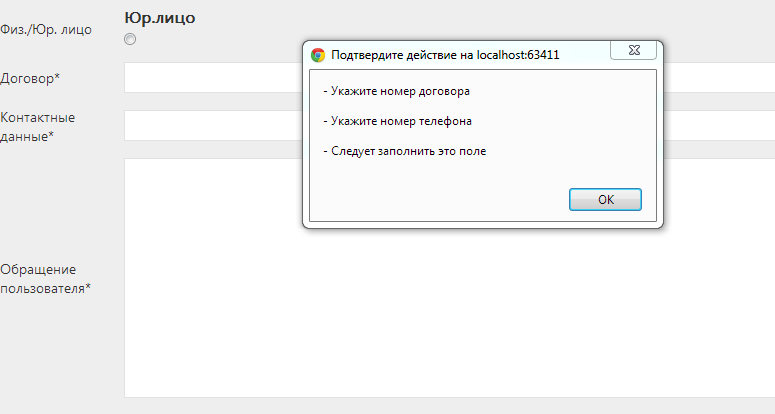УФИМСКИЙ ГОСУДАРСТВЕННЫЙ
АВИАЦИОННЫЙ ТЕХНИЧЕСКИЙ УНИВЕРСИТЕТ
КАФЕДРА ВЫЧИСЛИТЕЛЬНОЙ
МАТЕМАТИКИ И КИБЕРНЕТИКИ
Прикладное
программное обеспечение для учета
заявок и контроля их исполнения на
примере ООО «Интегрированная транспортная
сеть».
-
Руководство программиста
Листов
14
УФА
2013
-
Аннотация
Приводится
руководство программиста программного
обеспечения для учета заявок и контроля
их исполнения на примере ООО «Интегрированная
транспортная сеть».
Программный
продукт должен быть разработан для
организации,
предназначенное для автоматизации
стратегий взаимодействия с клиентами,
в частности, для повышения уровня продаж,
улучшения обслуживания клиентов путём
сохранения информации о клиентах и
их персональных данных. Так же должна
быть реализована email-рассылка
пользователям данного продукта,
статистика, где показано какое количество
заявок завел пользователь за день, за
месяц.
В
руководстве программиста рассматриваются
назначение, характеристики, условия,
необходимые для выполнения программы
-
Назначение программы
Программный
продукт будет использован в компании
NetTrans
(ООО «Интегрированная транспортная
сеть») в отделах технической поддержки,
абонентском и строительства как модель
взаимодействия, полагающая, что центром
всей философии бизнеса является клиент,
а основными направлениями деятельности
являются меры по поддержке продаж и
обслуживания клиентов. Данным программным
обеспечением могут воспользоваться
лишь зарегистрированные пользователи,
регистрация в свою очередь осуществляет
лишь администратор, путем добавления
нового пользователя в базу данных, так
же имеется возможность вести статистику
операторов, составляющие заявки
абонентов.
-
2. Условия, необходимые для выполнения программы
Для
работы программного продукта необходима
следующая программно-аппаратная
конфигурация:
-
Windows
7,Windows Server 2003 Service Pack 2,Windows Server 2008,Windows
Server 2008 R2,Windows Vista, Windows Vista Service Pack 1,Windows
XP Service Pack 2,Windows XP Service Pack 3;
-
32-разрядные
системы: компьютер, оборудованный
процессором Intel
или совместимым процессором с тактовой
частотой 1 ГГц или выше (рекомендуется
2 ГГц или выше, поддерживается только
один процессор);
-
64-разрядные
системы: процессор с тактовой частотой
1,4 ГГц или выше (рекомендуется 2 ГГц или
выше, поддерживается только один
процессор);
-
минимальный
объем ОЗУ 512 МБ (рекомендуется 1 ГБ или
более);
-
1
ГБ свободного места на диске;
-
наличие
СУБД:
MS SQL 2008;
-
3. Характеристики программы
-
3.1.
Режим работы программы
Диалоговый.
Web-интерфейс
в браузере (с поддержкой HTML5).
-
3.2.Средства
проверки правильности выполнения
программы
Проверка
правильности работы программы
осуществляется при выполнении конкретных
примеров. Программа
выдает сообщение при вводе некорректных
данных (Рис. 2.20):
Рис. 2.20.
Некорректный ввод номера телефона
-
3.3.
Функционирование программы после сбоев
В
случае аварийного прекращения работы
программы, вызванного внешними причинами,
программа при устранении причины сбоя
загружается вновь работоспособной. Все
не сохраненные перед сбоем данные будут
потеряны.
-
Обращение
к программе
Для
запуска программы необходимо выполнить
следующие действия:
-
Запустить
программу на ПК, с поддержкой Microsoft
.NET
Framework
(или на удаленном сервере), если он еще
не запущен; -
Откройте
ваш любимый браузер (на пример chrome,
internet
explorer,
mozilla
firefox); -
Введите
в адресную строку IP-адрес
сервера, с заранее определенным портом; -
Откроется
страница домашняя страница; -
Начать
работу
с клиентами.
Не
авторизованный (не зарегистрированный)
пользователь не может просматривать
какую либо вкладку.
Соседние файлы в предмете [НЕСОРТИРОВАННОЕ]
- #
- #
- #
- #
- #
- #
- #
- #
- #
- #
- #
ОБЩЕСТВО С ОГРАНИЧЕННОЙ ОТВЕТСТВЕННОСТЬЮ
«УНИАР»
«УТВЕРЖДАЮ»
Генеральный директор
ООО «УНИАР»
Н.В. НИКИТИН
«
__» ____________ 2008 г.
ИНФОРМАЦИОННАЯ СИСТЕМА ДИСТАНЦИОННОГО ОБУЧЕНИЯ ГОСУДАРСТВЕННЫХ И МУНИЦИПАЛЬНЫХ СЛУЖАЩИХ
(версия 2)
Технический проект
РУКОВОДСТВО СИСТЕМНОГО ПРОГРАММИСТА
(Договор № 2101-05-08/01 от 26.05.2008 года)
г. МОСКВА
2008 г.
АННОТАЦИЯ
Настоящий документ содержит руководство системного программиста комплекса ИС ДО (версии 2) в составе документов технического проекта по теме «Модернизация информационной системы дистанционного обучения государственных служащих» (Договор № 2101-05-08/01 от 26.05.2008 года).
Документ содержит следующие разделы:
- Правила подготовки данных;
- Правила, порядок и средства заполнения базы данных;
- Процедуры изменения и контроля базы данных;
- Порядок и средства восстановления базы данных.
Документ состоит из 15 страниц текста и трех рисунков.
ИСПОЛЬЗУЕМЫЕ СОКРАЩЕНИЯ
АРМ — автоматизированное рабочее место
БД — база данных
ДОЦ — дистанционный обучающий центр
ИС ДО — информационная система дистанционного обучения
ОС — операционная система.
СУБД — система управления базами данных
УММ — учебно-методический материал
УММТ — учебно-методические материалы и тесты
ЦБД — централизованная база данных ИС ДО
СОДЕРЖАНИЕ
РУКОВОДСТВО СИСТЕМНОГО ПРОГРАММИСТА ПО ФОРМИРОВАНИЮ И ВЕДЕНИЮ ЦБД 5
1. Правила подготовки данных 5
1.1. Процедура создания базы данных 5
1.2. Порядок настройки справочников 5
2. Правила, порядок и средства заполнения базы данных 6
2.1. Правила заполнения базы данных 7
2.2. Порядок и средства заполнения базы данных 8
3. Процедуры изменения и контроля базы данных 10
3.1. Процедура изменения и контроля информации 10
3.2. Процедура обновления структуры базы данных 11
4. Порядок и средства восстановления базы данных 11
4.1. Программные и аппаратные средства защиты базы данных от разрушения 11
4.2. Средства защиты от несанкционированного доступа 12
4.3. Резервное копирование 13
4.4. Процедура восстановления 13
РУКОВОДСТВО СИСТЕМНОГО ПРОГРАММИСТА ПО ФОРМИРОВАНИЮ И ВЕДЕНИЮ ЦБД
Приведем правила формирования и ведения централизованной базы данных ИС ДО, построенной на базе СУБД MS SQL Server2000 (MS SQL Server2005).
1. Правила подготовки данных
-
Процедура создания базы данных
Централизованная база данных ИС ДО создается автоматически из образа базы (back-up) при установке системы с помощью программы-инсталлятора.
В созданной базе данных изначально введен пользователь с правами всех сотрудников ДОЦ (логин voronin, пароль voronin), пользователь с правами слушателя (логин svb, пароль svbsvb) и учебная группа — Тестовая. Дальнейшее заполнение ЦБД производится сотрудниками ИС ДО с соответствующих АРМов.
-
Порядок настройки справочников
Справочники ИС ДО настраиваются в следующем порядке:
- Подготовка данных для справочника Субъекты Российской Федерации
- Подготовка данных для справочника Место работы
- Подготовка данных для справочника Должности
- Подготовка данных для справочника Образование
- Подготовка данных для справочника Учебные дисциплины
- Подготовка данных для справочника Учебные курсы
Настройка справочников осуществляется с рабочих мест пользователей в рамках выполняемых ими должностных обязанностей.
Конкретный перечень вводимых данных по операциям и формы экранов ввода представлены в «Руководствах пользователей» на каждый АРМ.
Корректировка информации выполняется пользователем через АРМ с конкретными полномочиями доступа.
-
Правила, порядок и средства заполнения базы данных
Ввод информации выполняется с использованием системных справочников и вручную с клавиатуры.
При вводе информации через заполнение экранных форм применяются следующие правила.
- При вводе любой записи кодификатора должен автоматически генерироваться ID записи, который невидим для пользователя, и изменить который пользователь не может.
- При вводе данных осуществляется автоматическая проверка на отсутствие специальных символов ( / : * ? » < > |). При нахождении таких символов, пользователю выдается предупреждение о невозможности внесения информации в базу данных.
- При вводе большинства текстовых полей, они проверяются на максимально допустимую длину. При превышении максимальной длины поля, выдается предупреждение о невозможности внесения информации в базу данных.
- При вводе полей даты проверяется их корректность по календарю, либо ввод организовывается таким образом, что пользователь не может указать неправильную дату.
- Передача информации между функциональным местом и базой данных должна осуществляться автоматически в режиме on-line.
Порядок подготовки данных для внесения изменений информации в централизованную базу данных представлен на следующем рисунке (рис. 1).
Рис. 1. Порядок подготовки данных для внесения изменений информации в ЦБД
Для отбора и внесения информации в ЦБД применяется метод прямого ввода данных через экранные формы.
Формирование выходных отчетов производится сотрудником ИС ДО, обладающим соответствующими правами, со своего автоматизированного рабочего места при помощи «мастеров отчетов». Некоторые типы отчетов предусматривают возможность вывода в графической форме (в виде диаграмм).
Существует несколько форм представления информации
- Представление ненормализованной информации на бумажном носителе, требующее ручной переработки.
- Представление нормализованной информации на электронном носителе, требующее проверки на соответствие структуре базы данных.
-
Правила заполнения базы данных
При внесении информации в кодификатор, программист должен присваивать каждой позиции кодификатора составной код, который впоследствии будет использоваться для идентификации записи как при машинном, так и при ручном поиске информации. Данный код может быть композитным по своему составу, то есть включать в себя несколько субкодов в целях облегчения идентификации позиции кодификатора оператором. При формировании структуры ЦБД код выступает в качестве альтернативного первичного ключа.
В следующей таблице представлены наименования кодов для всех кодификаторов системы.
| Наименование кодификатора | Наименования уникального кода кодификатора |
| Кодификатор пользователей системы | ID_USER |
| Кодификатор слушателей | ID_STUDENT |
| Кодификатор учебных групп | ID_GROUP |
| Кодификатор дисциплин | ID_DIST |
| Кодификатор учебных курсов | ID_COURSE |
| Кодификатор календарных планов | ID_PS |
| Кодификатор консультаций | ID_CONSULT |
| Кодификатор учебно-методических материалов | ID_UMM |
| Кодификатор тестов | ID_TEST |
| Кодификатор протоколов тестов | ID_PROTOCOL |
| Кодификатор отчетов | ID_REPORT |
| Кодификатор событий | ID_EVENT |
| Кодификатор преподавателей | ID_TUTOR |
-
Порядок и средства заполнения базы данных
Порядок заполнения ЦБД подготовленными данными представлен на следующем рисунке (рис. 2):
Рис. 2. Порядок внесения информации в ЦБД
При внесении информации в ЦБД используются все необходимые программные и аппаратные средства, а именно:
- сервер СУБД, обрабатывающий запросы к ЦБД ИС ДО;
- программно-аппаратный комплекс автоматизированного рабочего места сотрудника ИС ДО;
- программные модули для отображения экранных форм автоматизированного рабочего места сотрудника ИС ДО;
- комплекс коммуникационных устройств, обеспечивающих соединение АРМ сотрудника ИС ДО с сервером СУБД.
-
Процедуры изменения и контроля базы данных
-
Процедура изменения и контроля информации
-
Контроль целостности и структурной корректности внесенной информации осуществляется базой данных в автоматическом режиме. Контроль смысловой корректности вносимой информации и корректировка информации осуществляется пользователем соответствующего функционального места:
| № п/п | Название задачи | Контролеры |
| 1. | Формирование образовательных программ ДОЦ на уровне учебных дисциплин | — Администратор ИС ДО
— Информационная система |
| 2. | Формирование образовательных программ ДОЦ на уровне учебных курсов | — Администратор ИС ДО
— Информационная система |
| 3. | Формирование учебных календарных планов | — Администратор ИС ДО
— Преподаватель курса — Информационная система |
| 4. | Работа с группами слушателей, оформление сертификатов слушателей | — Администратор ИС ДО (назначение куратора)
— Куратор группы — Информационная система |
| 5. | Учет персонала ДОЦ | — Администратор ИС ДО
— Куратор группы (учет преподавателей в группах) — Информационная система |
| 6. | Учет слушателей ДОЦ | — Регистратор ИС ДО
— Куратор группы — Информационная система |
| 7. | Индивидуальный учет результатов учебного процесса | — Преподаватель курса
— Информационная система |
| 8. | Проведение консультаций | — Преподаватель курса
— Информационная система |
| 9. | Создание и изменение учебно-методических материалов и тестов по курсу в on-line режиме, публикация УММТ | — Редактор курсов
— Преподаватель курса — Администратор ИС ДО — Информационная система |
| 10. | Формирование статистической отчетной документации | — Администратор ИС ДО
— Куратор группы — Информационная система |
| 11. | Администрирование иерархической структуры ветвей форума, мониторинг содержания сообщений пользователей, управление правами доступа пользователей форума | — Администратор ИС ДО |
-
Процедура обновления структуры базы данных
Для внесения обновлений в существующую базу данных должно использоваться специальное программное обеспечение, формирующее резервную копию ЦБД и создание файла журнала обновления.
-
Порядок и средства восстановления базы данных
-
Программные и аппаратные средства защиты базы данных от разрушения
-
Для осуществления бесперебойной работы и защиты базы данных от разрушения на аппаратном уровне применяются следующие технологии и методики:
- для хранения файлов операционной системы, исполняемых файлов СУБД, файлов журналов транзакций, файлов логов и файлов данных, используются разные физические накопители:
- для хранения файлов операционной системы, исполняемых файлов СУБД, файлов логов используется RAID массив, что позволяет защитить информацию от повреждения.
- для хранения файлов данных и файлов журналов транзакций используется RAID массив 5 уровня (или допускается использование RAID 10 уровня), что позволяет предоставить базе данных достаточно защищенное хранилище для файлов с хорошими характеристиками по восстановлению данных в случае аппаратного сбоя одного из жестких дисков;
- резервные копии базы данных создаются и размещаются на отдельных накопителях.
На программном уровне СУБД защита осуществляется по следующим сценариям:
- ведение журнала транзакций, позволяющее поддерживать данные в согласованном состоянии на всех стадиях работы. При аппаратном сбое журнал транзакций используется для автоматического восстановления согласованного состояния базы данных;
- ведение журнала действий, позволяющее отследить все действия пользователей за определенный период времени. Журнал действий используется для аудита безопасности, решения спорных ситуаций и восстановления после сбоя с использованием резервной копии базы данных.
-
Средства защиты от несанкционированного доступа
Защита от несанкционированного доступа осуществляется на физическом и логическом уровнях.
К физическому уровню относится изменение конфигурации на сетевом оборудовании для исключения доступа к базе данных из несанкционированных мест локальной вычислительной сети и Интернет. Используется политика «запрещено все, что не разрешено». В данном случае доступ к СУБД имеют только разработчики, администраторы и пользователи, работающие через специальное программное обеспечение ИС ДО с определенных сетевых адресов.
На логическом уровне построена дополнительная проверка с помощью средств аутентификации и авторизации операционной системы и СУБД MS SQL Server 2000 (MS SQL Server 2000).
На уровне операционной системы безопасность гарантируется разграничением прав по ролям и пользователям. Доступ к файлам данных имеют администратор системы и системный пользователь, от имени которого работает база данных. Все остальные пользователи получают опосредованный доступ к данным посредством клиентского интерфейса СУБД.
На уровне базы данных осуществляется процедура аутентификации и авторизации, права пользователей разграничиваются на уровне ролей, которые, в свою очередь, обладают рядом стандартных привилегий.
-
Резервное копирование
Резервное копирование ЦБД производится в соответствии с регламентом, устанавливаемым для каждого дистанционного обучающего центра индивидуально.
С периодичностью один раз в неделю системный программист ИС ДО должен проводить контроль размеров файлов базы данных и, при необходимости, урезать их, используя инструментальные средства SQL-сервера.
-
Процедура восстановления
В случае возникновения жесткого аппаратного сбоя, при котором восстановление базы данных в штатном режиме не представляется возможным, процедура восстановления проходит в следующей последовательности (рис. 3):
Рис. 3. Процедура восстановления информации при жестком сбое
При необходимости восстанавливается резервная копия файлов операционной системы, исполняемых файлов базы данных и других файлов. При невозможности использовать существующую базу данных производится удаление старой БД и создание пустой базы данных с необходимыми параметрами (в том числе с табличными пространствами).
База данных переводится в режим «эксклюзивного использования», то есть остается работоспособной, но не принимает соединения от внешних пользователей. Далее происходит восстановление данных из резервной копии базы данных, наиболее актуальной на момент возникновения сбоя. Далее, по данным из журнала операций, происходит повторение всех операций, прошедших с момента снятия дампа базы данных и до момента возникновения сбоя. После выполнения всех операций, происходит откат тех транзакций, которые не успели завершиться на момент возникновения сбоя, что гарантирует поддержание содержания информационной базы в согласованном состоянии. После этого база данных переводится в рабочее состояние и работает в штатном режиме.
При возникновении мягкого сбоя активизируются внутренние механизмы поддержания целостности информации СУБД MS SQL Server 2000.
При всех типах сбоев необходимо оповестить пользователей информационной системы, которые могли работать в этот момент с базой данных, о необходимости проверить результаты своей работы, поскольку некоторые операции могли быть утеряны в результате сбоя.
Информационная система разработана, как локальная система. Общая блок схема представлена на рис.2.7.
Рис. 2.7. Общая блок-схема
Руководство пользователя
Для работы с программным продуктом используется простой, интуитивно понятный интерфейс. Последовательность работы с объектами формы определяется командными кнопками. Главное окно системы представлено на рис. 2.8.
Рис. 2.8. Главное окно системы
Программа состоит из следующих вкладок, (рис. 2.9):
· Тех. возможности;
· Заявка на подключение;
· Акты;
· Договора;
· Счета;
· Оплаты;
· Баланс.
Рис. 2.9. Основные вкладки программы
Порядок работы с системой
На этапе работы с информационной системой выполняются следующие действия:
· вход в систему;
· заполнение справочной информации;
· формирование базы технической возможности, посредством ввода: адреса, выбора услуги и наличие технической возможности;
· регистрация заявки на подключение, осуществляется посредством ввода данных о клиенте;
· формирование акта выполненных работ;
· формирование договора;
· формирование счёта;
· корректировка карточки клиента;
· регистрация оплаты услуги;
· вывод отчетных документов;
· выход из системы.
Вход в систему осуществляется путём нажатия мыши на ярлык информационной системы, (рис.2.10).
Рис. 2.10. Ярлык для запуска информационной системы учета обслуживания клиентов
Заполнение справочной информации
Вначале работы с информационной системой необходимо заполнить справочники:
· Справочник адресов, (рис.2.11).
· Справочник услуг, (рис.2.12).
· Справочник клиентов, (рис.2.13).
· Справочник должностей, (рис.2.15).
· Справочник сотрудников, (рис.2.16).
Рис.2.12. Справочник услуг
Для того, чтобы добавить новую строку в справочник услуг необходимо нажать клавишу Insert и ввести новые данные. Новому наименованию услуги присвоится код услуги автоматически. При вводе наименования услуги необходимо указать тариф. Далее для продолжения работы с системой нужно закрыть справочник услуг. Введённый услуга уже будет зарегистрирован системой.
Рис.2.13. Справочник клиентов
Для того, чтобы добавить новую строку в справочник клиентов необходимо нажать клавишу Insert или + и ввести новые данные, (рис.2.14).
Рис.2.14. Добавление новых данных в справочник клиентов
Для того, чтобы добавить новую строку в справочник должностей необходимо нажать клавишу Insert и ввести новые данные, (рис.2.15).
Рис.2.15. Справочник должностей
Для того, чтобы добавить новую строку в справочник сотрудников необходимо нажать клавишу Insert и ввести новые данные, (рис.2.16).
Рис.2.16. Справочник сотрудников
Формирование базы технической возможности
Ввод данных о технической возможности осуществляется следующим образом, выбираем вкладку тех. возможность, (рис. 2.17).
Рис. 2.17. Вход в меню редактирования данных о технической возможности
Далее происходит редактирование базы данных технической возможности, добавление новых данных, (рис 2.18).
Рис. 2.18. Добавление новых данных в базу тех. Возможности
Регистрация заявки на подключение
Регистрация заявки на подключение услуги, осуществляется следующим образом, выбираем вкладку заявка на подключение, (рис. 2.19).
Рис. 2.19. Выбор вкладки редактирования заявки на подключение услуги.

Рис. 2.20. Выбор вкладки редактирования карточки заявки
Форма заявки на подключение услуги позволяет сотруднику центра телекоммуникаций произвести регистрацию клиента на подключение услуги, (рис.2.21).
Рис. 2.21. Меню редактирования заявки на подключение услуги
Формирование акта выполненных работ
Ввод данных о выполненных работах осуществляется следующим образом, выбираем вкладку акты, (рис. 2.22).
Рис. 2.22. Выбор вкладки редактирования актов
Далее происходит редактирование карточки актов выполненных работ, добавление новых данных, (рис 2.23).
Рис. 2.23. Меню редактирования акта выполненных работ
Для того чтобы сохранить изменения внесённые в карточку актов выполненных работ необходимо нажать галочку, (рис 2.24).
Рис. 2.24. Меню редактирования акта выполненных работ
В программе ведётся учёт выполненных работ по номеру договора можно определить, кому была подключена услуга, так же ведётся учёт — кем было произведено выполнение работы.
Формирование договора
Формирование договора осуществляется следующим образом, выбираем вкладку договора, (рис. 2.25).
Рис. 2.25. Выбор вкладки редактирования договора
Карточка редактирования договора представлена на рис. 2.26.
Рис. 2.26. Карточка редактирования договора
Формирование счета
Формирование счета осуществляется следующим образом, выбираем вкладку счет, и карточку счет, (рис. 2.27).
Рис. 2.27. Карточка редактирования счета
Для того чтобы просмотреть все оплаченные счета, необходимо нажать вкладку перечень, (рис. 2.28).
Рис. 2.28. Перечень счетов
Корректировка карточки клиента
Корректировка карточки клиента осуществляется в справочнике клиенты на вкладке карточка, (рис 2.29).
Рис. 2.29. Корректировка карточки клиента
Регистрация оплаты услуги
Регистрация оплаты осуществляется следующим образом, выбираем вкладку оплата, вносим сумму, данные о клиенте и нажимаем сохранить, (рис. 2.30).
Рис. 2.30. Регистрация оплаты
Вывод отчетных документов
Вывод отчетных документов осуществляется путём выбора вкладки — отчеты, (рис. 2.31).
Рис. 2.31. Вывод отчетных документов
Выход из программы
Процесс выхода из программы представлен на рисунке 2.32.
Рис. 2.32. Выход из программы
(по ГОСТ 19.504-79. ЕСПД. Руководство программиста. Требования к содержанию и оформлению)
Настоящий стандарт устанавливает требования к
содержанию и оформлению программного документа «Руководство программиста», определённого ГОСТ 19.101-77. Структуру и оформление документа устанавливают в
соответствии с ГОСТ 19.105-78. Составление информационной части (аннотации и
содержания) является обязательным.
==================================
Скачать пример оформления
| A.B.00001-01 33 01 (Руководство программиста) (пример — .pdf) |
563 164 b | Загрузить |
| A.B.00001-01 33 01 (Руководство программиста) (шаблон — .dot) |
20 002 b | Загрузить |
На верх
==================================
Рекомендуемая структура программного документа (по ГОСТ 19.504-79. ЕСПД)
- Лист утверждения
- Титульный лист
- Аннотация
- Содержание
- Основная часть
- Назначение и условия применения программ
- Назначение программы
- Функции, выполняемые программой
- Условия, необходимые для выполнения программы
- Объем оперативной памяти
- Требования к составу периферийных устройств
- Требования к параметрам периферийных устройств
- Требования к программного обеспечению
- Требования к персоналу (программисту)
- Характеристика программы
- Описание основных характеристик программы
- Временные характеристики программы
- Режим работы программы
- Средства контроля правильности выполнения программы
- Описание основных особенностей программы
- Самовосстанавливаемость программы
- Обращение к программе
- Загрузка и запуск программы
-
Выполнение программы
- Выполнение функции (такой-то)
- Выполнение функции (этакой)
- Завершение работы программы
- Входные и выходные данные
- Организации используемой входной информации
- Организации используемой выходной информации
- Сообщения
- Сообщение (такое-то)
- Сообщение (этакое)
- Приложения (необязательны)
- Регистрация изменений
На верх
==================================
<Предыдущий>
<Содержание> <Следующий>
643.02069436.41NNN-01
33 01-1
«Шифрование
данных»
Программа
Руководство программиста
643.02069436.41NNN—01
33 01-1
Листов 6
АННОТАЦИЯ
Приводится руководство
программиста программы «Шифрование
данных».
Программа предназначена
для шифрования и дешифрования данных,
с применением алгоритма шифрования
«Шифр-Гост 28147-89».
Ограничения программы: программа
аварийно завершается при загрузке
файлов с размером более 500 МБ.
Условия эксплуатации программы:
возможность применения в локальной
сети;
на персональных компьютерах
с процессором не ниже 300МГц, минимум
оперативной памяти 16 MБ и операционная
система не ниже Windows 95.
Распространяется на дискетах.
Рассматриваются
общие сведения о программе, структура
программы, настройка программы, проверка
программы, дополнительные возможности
программы, сообщения программисту.
СОДЕРЖАНИЕ
стр.
1 Назначение и условия применения
программы 4
1.1 Назначение программы 4
1.2 Функции программы 4
Функция открытия и чтения файла
“LoadFile” вызывается путем нажатия
Файл->Открыть и загрузка данных из
файла при выборе файла в диалоговом
окне. 4
1.4 Требования к программному обеспечению 4
2 Характеристики программы 4
2.1 Средства проверки правильности
выполнения программы 4
2.2 Функционирование программы после
сбоев 4
3 Обращение к программе 4
3.1 Способы вызова программы с различных
носителей данных 4
3.2 Входные точки в программу 4
3.3 Способы передачи управления и
параметров данных 4
3.4 Обращение к программе – приложению 5
4 Входные и выходные данные 5
4.1 Формат, характер и организация входных
данных 5
4.2 Формат, характер и организация
выходных данных 5
5 Сообщения 5
5.1 Сообщения программисту и действия
по ним 5
6 Дополнительные материалы 5
6.1 Примеры 5
Производится открытие файлов путем
нажатия Файл->Открыть и загрузка
данных из файла при выборе файла в
диалоговом окне. 5
6.2 Иллюстрации 6
Окно ввода (отображения) Ключ Окно
вывода (отображения) 6
Главное меню Строка состояния процесса 6
1 Назначение и условия применения
программы
1.1 Назначение программы
Описываемая программа предназначена
для шифрования и дешифрования
данных, хранящихся в файлах.
1.2 Функции программы
-
Функция
открытия и чтения файла “LoadFile”
вызывается путем нажатия
Файл->Открыть и
загрузка данных из файла при выборе
файла в диалоговом окне.
-
При нажатии Шифрование->Зашифровать
программа вызывает процедуру “Coding”,
которая зашифровывает данные и выводит
результат в окно для ввода текста. -
При выборе в меню
Шифрование->Расшифровать
– программа вызывает процедуру
“Recoding”,
которая расшифровывает данные с выводом
в результата в текстовое окно. -
Запись данных в файл
происходит путем нажатия Файл->Сохранить
— вызове функции
“SaveFile”и
выборе в диалоговом окне документа для
записи данных.
1.3 Использование оперативной памяти
Количество необходимой оперативной
памяти определяется размером обрабатываемых
данных, плюс к этому 1 МБ для загрузки
самой программы и создания всех
необходимых переменных и структур.
1.4 Требования к программному обеспечению
Операционная система Windows95
и выше.
2.1 Средства проверки правильности
выполнения программы
Правильность работы программы можно
проверить только лишь экспериментально.
Наилучший способ, моделирование реальной
работы, с контролем полученных результатов.
2.2 Функционирование программы после
сбоев
После сбоя достаточно перезапустить
программный продукт. Никаких дополнительных
действий производить не требуется.
3.1 Способы вызова программы с различных
носителей данных
Программа может вызываться с любых
носителей.
3.2 Входные точки в программу
Исполняемым файлом программы является
файл «CodingGost.exe«.
3.3 Способы передачи управления и
параметров данных
Передача параметров производится в
режиме диалога программы с пользователем.
3.4 Обращение к программе – приложению
С помощью программ файл — менеджеров
зайти в каталог, в который установлена
программа и запустить файл «CodingGost.exe».
4.1 Формат, характер и организация входных
данных
Загрузка данных в виде текста или файла
любого формата для (рас)зашифровывания.
4.2 Формат, характер и организация выходных
данных
Cохранение (рас)зашифрованных
данных в файл любого формата, либо
простым отражением в текстовом поле.
5.1 Сообщения программисту и действия
по ним
|
№ п/п |
Сообщение |
Описание |
Действия |
|
1 |
2 |
3 |
4 |
|
1. |
“Отсутствуют |
Системное окно |
Загрузить файл. |
|
2. |
“Не задан ключ!” |
Системное окно |
Ввести ключ для |
6.1 Примеры
Производится
открытие файлов путем
нажатия Файл->Открыть и
загрузка данных из файла при выборе
файла в диалоговом окне.
Возможен ввод текста для шифрования в
окно и его загрузка из него.
При нажатии Шифрование->Зашифровать
программа зашифровывает данные и выводит
результат в окно для ввода текста.
При выборе в меню Шифрование->Расшифровать
– происходит расшифровка данных с
выводом в результата в текстовое окно.
Запись данных в файл происходит путем
нажатия Файл->Сохранить и выборе
в диалоговом окне документа для записи
данных.
Можно изменить параметры шифрования –
ключ шифрования, “S
— блоки”.
6.2 Иллюстрации
Основная форма
Окно ввода
(отображения) Ключ Окно
вывода (отображения)
Главное меню
Строка состояния
процесса